Skype là một trong những phần mềm chat và nhắn tin miễn phí tốt nhất hiện nay. Không chỉ trên máy tính mà ngay cả trên các hệ điều hành di động như iOS hay Android, OTT này cũng có được số lượng khách hàng khá đông đảo. Chính vì vậy, làm sao để có thể thỏa mãn nhu cầu và có được những trải nghiệm hoàn hảo nhất, tốt nhất về sản phẩm này là điều rất nhiều người quan tâm.
Tải Skype cho Mac
Tải Skype mới nhất cho máy tính
Ngoài việc có được một bản cài đặt Skype an toàn và sạch sẽ, người dùng cần nắm được một số thủ thuật Skype để có thể sử dụng một cách có hiệu quả nhất phần mềm này.
Top thủ thuật Skype cho người dùng mới
Hãy thử tham khảo bài viết này và xem bạn đã biết được những gì về phần mềm chat miễn phí của mình nhé!
1. Sao lưu lịch sử trò chuyện Skype
Sau một thời gian sử dụng Skype, phần mềm này sẽ tự động xóa dữ liệu trò chuyện của bạn với những người dùng khác. Nếu có thứ quan trọng hoặc muốn lưu giữ lại cuộc trò chuyện nào thì tốt nhất, hãy sao lưu lịch sử chat Skype về máy tính của mình.
2. Vô hiệu hóa quảng cáo trên Skype
Quảng cáo trên Skype cũng gây ra khó chịu và phiền toái không khác gì trên trình duyệt web. Chắc bạn cũng chẳng thích thú gì khi cứ liên tục bị làm phiền và quấy rầy bởi nhưng pop-up, banner quảng cáo, nhấp nháy trên giao diện.
Rất may là Download.vn luôn có sẵn các giải pháp cho chúng ta trong những trường hợp như thế này. Các bạn có thể tham khảo bài hướng dẫn "Loại bỏ quảng cáo trên Skype" trên đây để biết thêm chi tiết.
3. Chuyển tiếp cuộc gọi Skype
Không chỉ chat, mà Skype còn cho phép người dùng thực hiện những cuộc gọi video tới cho người khác từ tài khoản Skype của mình. Tuy nhiên, không phải lúc nào chúng ta cũng có mặt hoặc nghe được các cuộc gọi được thực hiện theo cách này, chính vì vậy, có một cách để các bạn không bỏ lỡ bất kỳ cuộc gọi nào, đó là kích hoạt tính năng chuyển tiếp cuộc gọi trên Skype.
Bước 1: Từ giao diện chính, chọn Tools / Options... và truy cập vào mục Call Settings / Call forwarding.
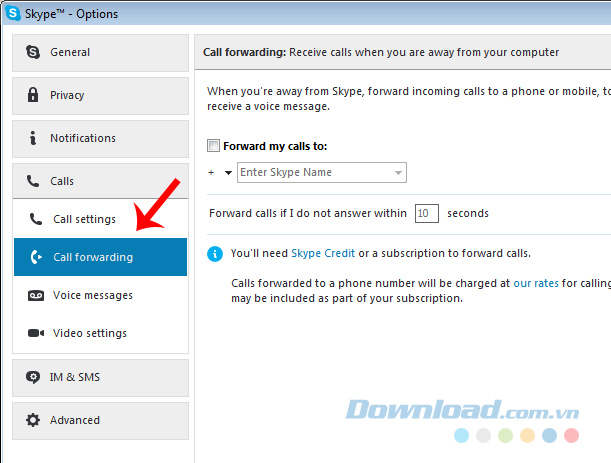
Bước 2: Đánh dấu tick vào ô Forward my calls to, chọn Quốc gia là Việt Nam rồi nhập số điện thoại vào khung trống, Save lại.
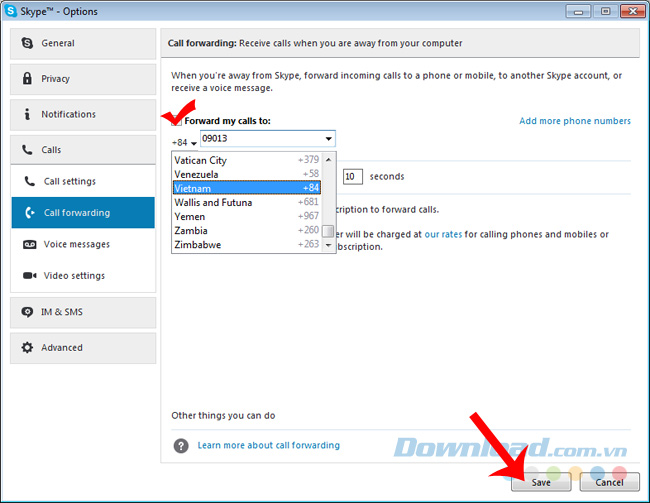
Như vậy là chúng ta đã thiết lập để Skype tự động chuyển tiếp cuộc gọi. Sau này nếu có cuộc gọi đến tài khoản Skype, trong khoảng thời gian mà Forward calls if i do not answer within... đã đặt trước, hệ thống sẽ chuyển tiếp cuộc gọi tới số điện thoại mà các bạn đã thêm.
Chú ý:
- Có thể sử dụng số điện thoại khác và thiết lập thời gian chuyển tiếp cuộc gọi nhanh hơn, lâu hơn tùy ý.
- Để thực hiện được tính năng này, người dùng cần trả phí (Skype Credit).
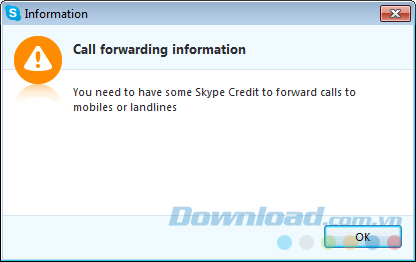
4. Ghi âm cuộc gọi Skype
Trên thực tế thì Skype không hỗ trợ người dùng thực hiện tính năng này khi gọi video. Tuy nhiên, nếu muốn, bạn có thể sử dụng công cụ hỗ trợ có tên gọi là Free Video Call Recorder for Skype.
Giao diện của Free Video Call Recorder for Skype khá đơn giản, dễ sử dụng và cũng hoàn toàn miễn phí. Đây là sự lựa chọn tuyệt vời cho nhưng ai đang tìm kiếm, muốn ghi âm lại các cuộc hội thoại, trò chuyện của mình với những người khác.
5. Sao chép và chuyển danh bạ Skype sang thiết bị khác
Danh bạ, không chỉ trên điện thoại, mà ngay cả với một phần mềm chát đơn giản như Skype thì nó cũng luôn là thứ vô cùng quan trọng. Nếu không có bản sao lưu, dự phòng danh bạ của mình, thì nếu không may bị mất, xóa nhầm một ai đó, thì đồng nghĩa với việc bạn đã tự mình cắt đứt liên lạc.
6. Chỉnh sửa tin nhắn đã gửi
Với các phần mềm chat và nhắn tin khác, khi tin nhắn được gửi đi là mặc định người gửi sẽ không thể can thiệp, hoặc có thì cũng chỉ là xóa đi mà thôi. Nhưng với Skype, chúng ta không những có thể Remove tin nhắn đó, mà còn có thể chỉnh sửa lại, thay đổi nội dung cho nó.
Cách thực hiện khá đơn giản, các bạn nhấn phím mũi tên lên trên bàn phím để lấy lại tin nhắn cuối cùng vừa gửi. Khi nội dung hiện trong khung soạn thảo, các bạn có thể chỉnh sửa nó như bình thường.
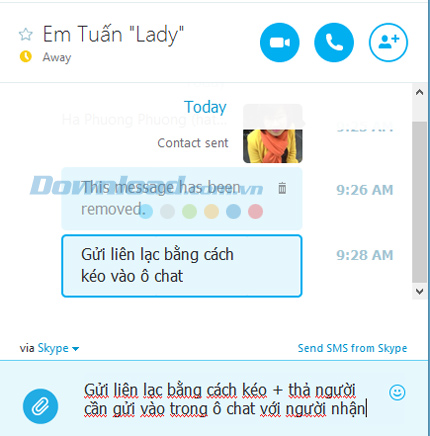
Khi sửa xong, nhấn Enter để gửi và tin nhắn mới sẽ thay thế cho tin nhắn cũ, kể cả nội dung và thời gian.
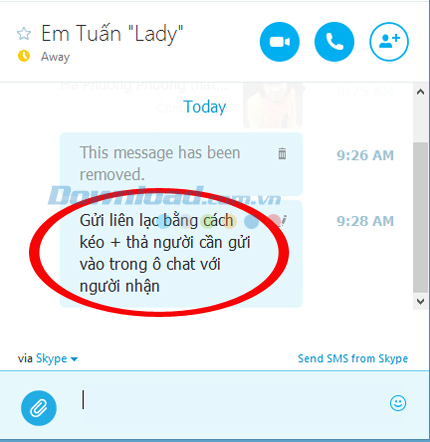
Chúng ta cũng có thể nhận ra những tin nhắn đã qua chỉnh sửa này bằng biểu tượng bút chì ở góc bên phải tin nhắn đó.
7. Cách tạo nhóm chat Skype trên máy tính
Đây là tính năng cực kỳ hữu dụng với những người đang sử dụng Skype phiên bản trên máy tính. Nó sẽ giúp chúng ta tạo ra những cuộc hội thoại nhỏ, mỗi nhóm là một đối tượng khác nhau, như công việc, bạn bè, nhóm thể thao, nhóm xã hội... Bạn có thể tự tạo và thêm số lượng thành viên tùy thích, hoặc có thể được mời vào nhóm từ một người khác.
Không chỉ có thể nhắn chung, trao đổi thông tin, mà tính năng này còn có thể giúp các bạn thực hiện cuộc gọi video chung tới tất cả các thành viên trong nhóm một cách dễ dàng.
